android studio如何更改sdk路径
1、首先打开android studio,点击“Tools”,如图所示:
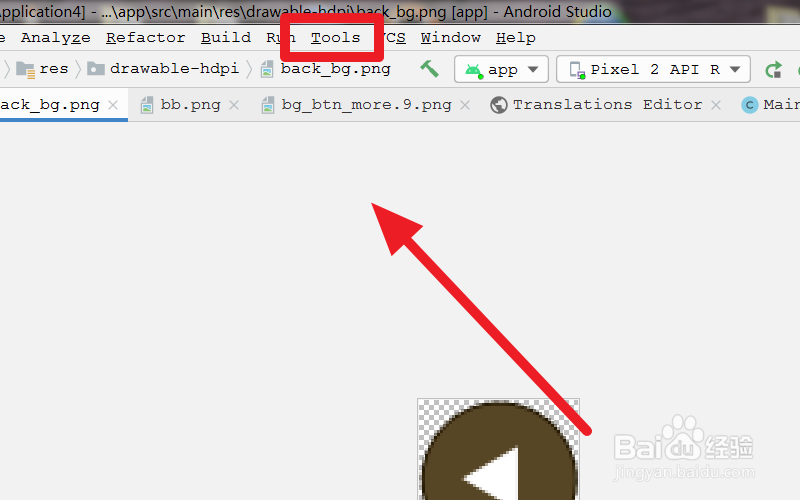
2、然后点击“SDK Manager”,如图所示:
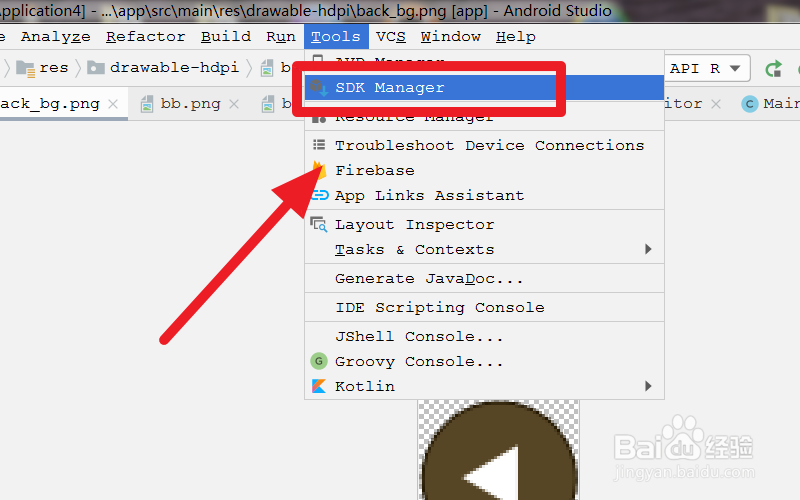
3、然后点击“System Settings”,如图所示:
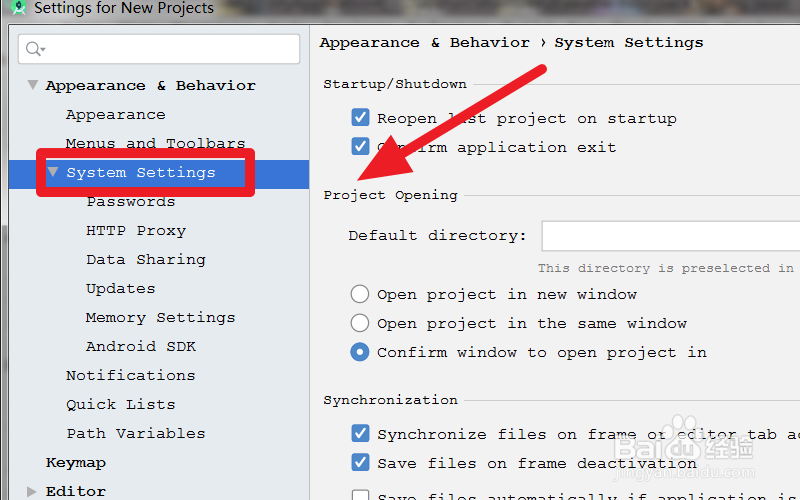
4、然后点击“Android SDK”,如图所示:
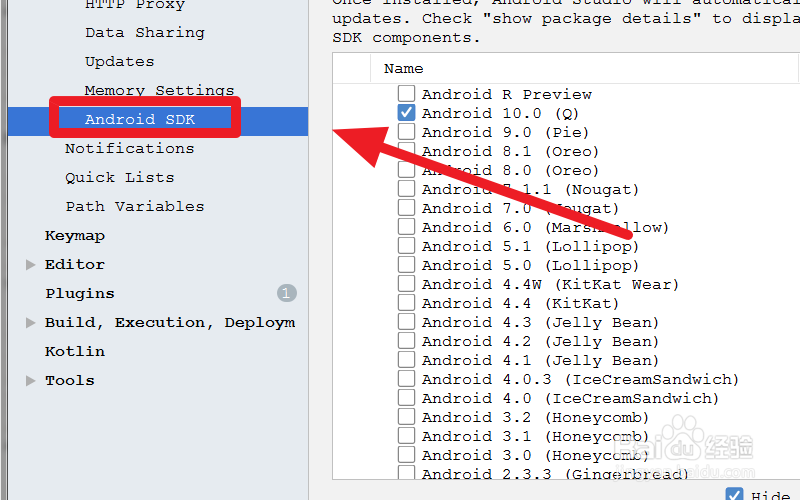
5、然后点击“Edit”,如图所示:
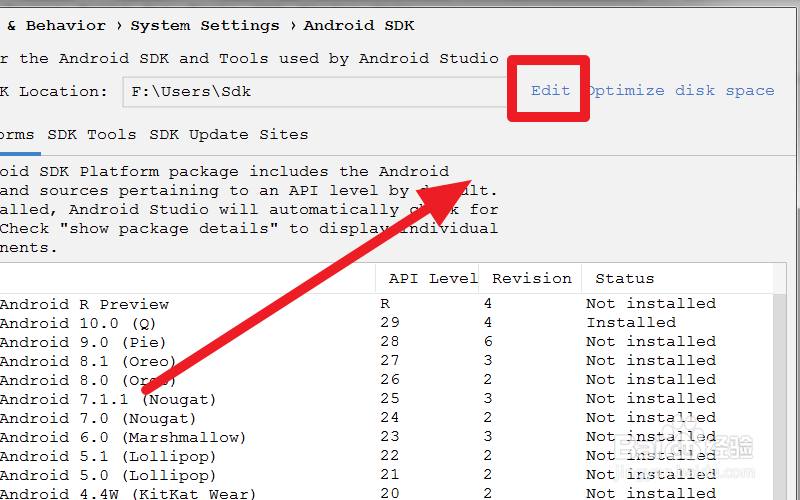
6、然后点击文件夹图标,如图所示:
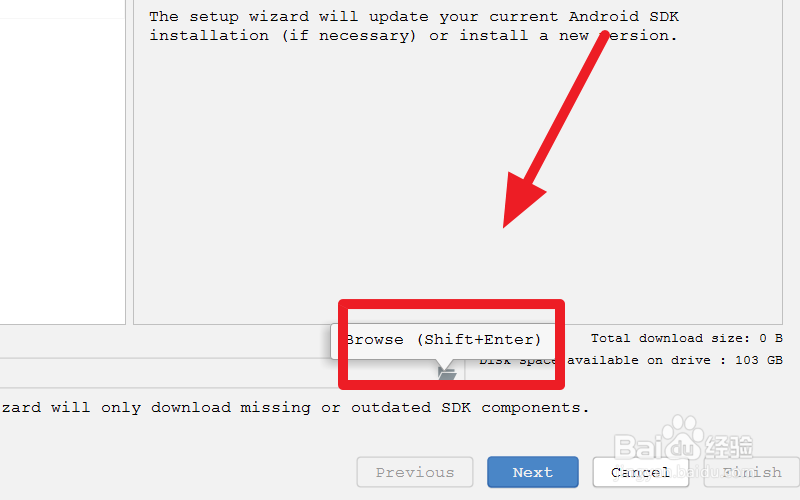
7、然后选择好sdk路径,点击“ok”,如图所示:
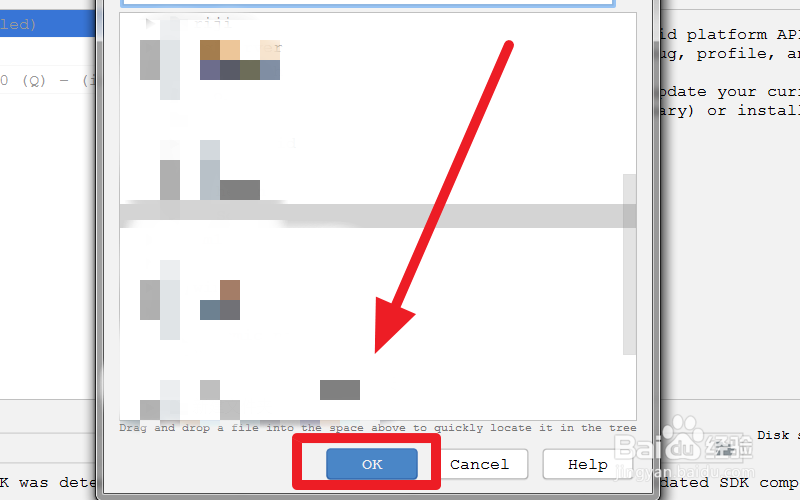
8、然后点击“Next”,如图所示:
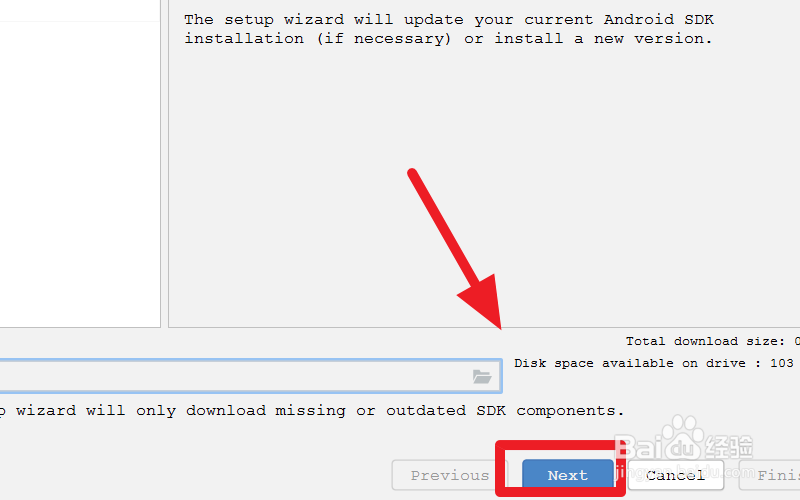
9、然后继续点击“Next”,如图所示:
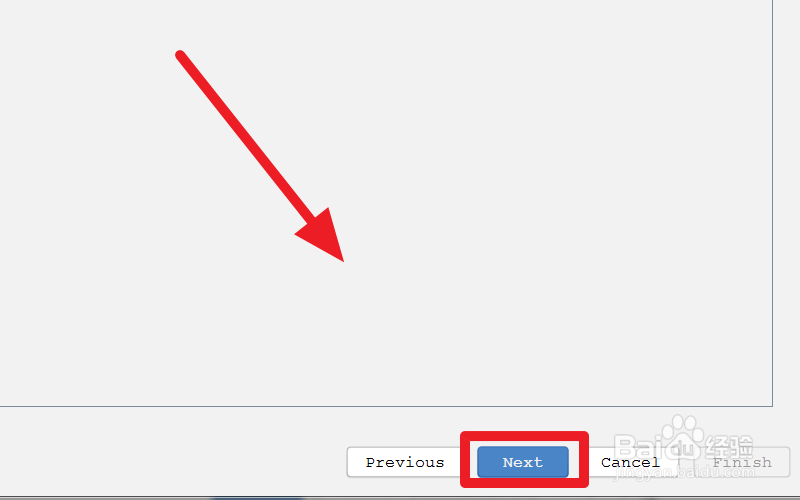
10、最后点击“Finish”,如图所示:
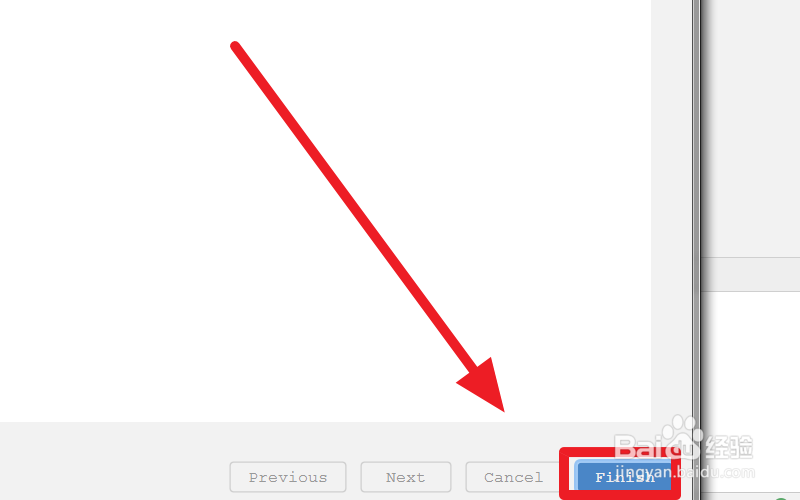
声明:本网站引用、摘录或转载内容仅供网站访问者交流或参考,不代表本站立场,如存在版权或非法内容,请联系站长删除,联系邮箱:site.kefu@qq.com。
阅读量:76
阅读量:82
阅读量:75
阅读量:173
阅读量:125